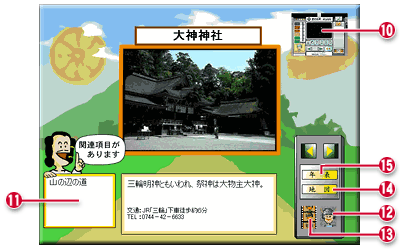| 1 |
ゾーン名のボタンをクリックしてゾーンの設定ができます。 |
| 2 |
テーマーを設定します。テーマは、建造物、史跡・景観、祭り・芸能、歴史上の人物、博物・資料館、関連ルートの6テーマから選ぶことができます。 |
| 3 |
歴史街道の地図が2枚連続して表示されます。 |
| 4 |
ゾーンとテーマを設定してからOKボタンをクリックすると最初の項目の写真が中央に表示されます。 |
| 5 |
ライブラリーボタンをクリックすると扉が開いて一覧を見ることができます。扉を閉めるときは再クリックします。 |
| 6 |
ライブラリーの一覧はゾーンとテーマの最後に設定されたゾーン、テーマの一覧が表示されます。例えば、平安・室町ゾーンと建造物が設定されていた場合、建造物の方が後にクリックされていたなら建造物の一覧が表示されます。また、平安・室町ゾーンが後にクリックされていたなら平安・室町ゾーンの一覧が表示されます。
一覧が扉の中に表示しきれない場合、縦方向にはスクロールボタンを操作して表示できていない項目を見ることができます。
項目名をクリックするとその写真を中央に表示させることができます。 |
| 7 |
OKボタンをクリックすると中央に表示されている写真の項目の詳しい解説を受ける旅に出発することができます。 |
| 8 |
前の項目を表示 次の項目を表示 |
| 9 |
旅を終えるボタンをクリックするとこのソフトを終了することができます。 |